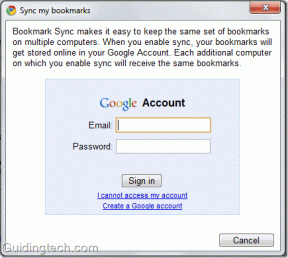Sådan fjerner du apps, som Android-telefoner ikke vil lade dig afinstallere?
Miscellanea / / November 28, 2021
Kæmper du med at fjerne apps, som Android-telefoner ikke vil lade dig afinstallere? Nå, der er visse apps på din telefon, der ikke vil være i stand til at afinstallere, da de kommer indbygget i operativsystemet. Adskillige Android-telefoner fra producenter som Samsung, Xiaomi, Realme, Lenovo og flere kommer med en masse forudindlæste applikationer, som du ikke kan afinstallere fra din Android-telefon. Nogle af applikationerne er ret unødvendige og optager kun værdifuld plads i din telefons lager. Vi forstår, at du nogle gange måske vil fjerne disse forudindlæste apps fra din telefon, da du ikke rigtig har brug for dem. Du vil dog ikke kunne afinstallere apps i nogle tilfælde, men du kan altid deaktivere dem. Derfor vil vi i denne guide vise dig nogle måder, du kan bruge til fjerne apps, som Android-telefoner ikke vil lade dig afinstallere.

Indhold
- Sådan fjerner du apps, som Android-telefoner ikke vil lade dig afinstallere?
- Årsag til at afinstallere de forudindlæste apps på Android
- 5 måder at fjerne apps, som Android-telefon ikke vil lade dig afinstallere
- Metode 1: Afinstaller en app via Google Play Butik
- Metode 2: Afinstaller en app gennem appskuffen eller hovedskærmen
- Metode 3: Deaktiver det uønskede program fra Indstillinger
- Metode 4: Få administratorrettigheder til at fjerne apps
- Metode 5: Brug ADB-kommandoer til at fjerne apps
- Ofte stillede spørgsmål (FAQ)
Sådan fjerner du apps, som Android-telefoner ikke vil lade dig afinstallere?
Årsag til at afinstallere de forudindlæste apps på Android
En hovedårsag til at afinstallere de forudindlæste apps fra din Android-telefon er, at de tager så meget af ressourcer og lagerplads på din enhed. En anden mulig årsag er, at nogle af de forudindlæste applikationer er ret ubrugelige, og du bruger dem ikke rigtig.
5 måder at fjerne apps, som Android-telefon ikke vil lade dig afinstallere
Vi lister nogle metoder ned, som du kan bruge, hvis du vil tvinge afinstallation af apps, der ikke afinstalleres på Android. Du kan starte med at prøve de almindelige metoder til at afinstallere en app på din Android-telefon.
Metode 1: Afinstaller en app via Google Play Butik
Før du prøver en anden metode, kan du tjekke Google Play Butik for at se, om du kan afinstallere appen derfra. Følg disse trin for denne metode.
1. Åben Google play butik.
2. Tryk på tre vandrette linjer eller den hamburger ikon i øverste venstre hjørne af skærmen.

3. Gå til 'Mine apps og spil’ afsnit.

4. Tryk nu på 'Installeret' fanen for at få adgang til alle de programmer, der er installeret.

5. Åbn appen som du vil afinstallere.
6. Tryk til sidst på 'Afinstaller' for at fjerne appen fra din telefon.

Læs også:4 måder at slette apps på din Android-telefon
Metode 2: Afinstaller en app gennem appskuffen eller hovedskærmen
Her er en anden metode, du kan bruge til fjern apps, som telefonen ikke vil lade dig afinstallere. Dette er en af de nemmeste metoder til at fjerne en applikation fra en Android-enhed.
1. Naviger til Startskærmen eller den App skuffe på din telefon.
2. Find appen som du vil afinstallere.
3. Nu hold nede eller tryk længe på appen for at få adgang til mulighederne som giver dig mulighed for at afinstallere appen eller endda deaktivere den.
4. Tryk til sidst på Afinstaller for at fjerne appen.

Metode 3: Deaktiver det uønskede program fra Indstillinger
Du kan deaktivere de uønskede apps på din telefon. Du vil dog modtage en deaktiverende advarsel om, at hvis du deaktiverer en app, er der chancer for, at det kan påvirke funktionen af andre apps. Men dette er ikke rigtig tilfældet, og det vil ikke påvirke dit telefonforbrug.
Desuden, når du deaktiverer appen, betyder det, at den ikke længere kører i baggrunden og ikke kører automatisk af andre apps. Hvis du derfor ikke er i stand til at afinstallere en applikation, kan du deaktivere den for at spare batteri, og appen vil ikke optage den unødvendige plads ved at indsamle cache. Følg disse trin for denne metode.
1. Åben Indstillinger på din telefon.
2. Trykke på 'Apps'eller'Apps og meddelelser'afhængigt af din telefon.

3. Åbn nu 'Administrer apps'fanen.

4. Åbn den app, du vil fjerne fra din telefon. Hvis du ikke er i stand til at finde appen fra en enorm liste over applikationer, så brug søgefeltet øverst for at skrive navnet på den app, du leder efter.
5. Tryk til sidst på 'Deaktiver' for at deaktivere applikationen.
Så dette er en metode, du kan bruge, når du vil fjerne apps, som telefonen ikke vil lade dig afinstallere.
Læs også:15 bedste Android Launchers-apps i 2021
Metode 4: Få administratorrettigheder til at fjerne apps
Nogle apps kræver særlige administratorrettigheder, for at du kan installere eller fjerne dem fra din telefon. De apps, der har brug for administratoradgang, er normalt applås, antivirus-apps og andre apps, der kan låse/låse din telefon op. Derfor skal du muligvis tilbagekalde administratortilladelsen for at fjerne de apps, som din telefon ikke vil lade dig afinstallere.
1. Åben Indstillings på din telefon.
2. I indstillinger skal du gå til 'Sikkerhed'eller'Adgangskoder og sikkerhed’ afsnit. Denne mulighed kan variere fra telefon til telefon.
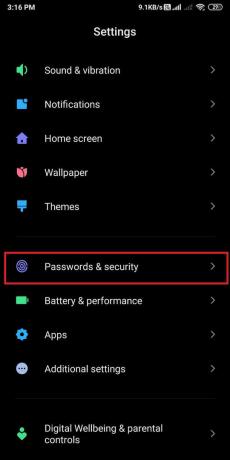
3. Se efter 'Autorisation og tilbagekaldelse'eller'Enhedsadministratorer'fanen.
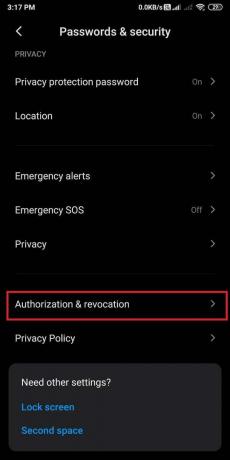
4. Endelig, find appen som du ønsker at tilbagekalde administratortilladelsen til og sluk knappen ved siden af.

5. En pop op vises, tryk på 'Tilbagekald.’ Dette vil give dig administratorrettigheder, og du kan nemt fjerne de indbyggede apps fra din telefon.
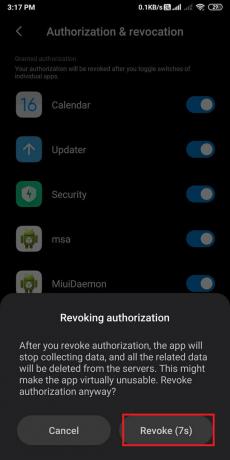
Metode 5: Brug ADB-kommandoer til at fjerne apps
Hvis ingen af ovenstående metoder virker for dig, kan du køre ADB-kommandoer i kommandoprompten for manuelt at afinstallere apps fra din telefon. Følg disse trin for denne metode.
1. Det første trin er at installere USB-drivere til din enhed. Du kan vælge OEM USB-drivere og installer dem, der er kompatible med dit system.
2. Download nu ADB zip-fil til dit operativsystem, uanset om det er Windows, Linux eller MAC.
3. Pak zip-filen ud i en tilgængelig mappe på dit system.
4. Åbn Telefon Indstillinger og gå til 'Om telefonen’ afsnit.
5. Under Om telefon skal du trykke på 'Bygge nummer' til 7 gange for at aktivere Udvikler muligheder. Denne mulighed kan dog variere fra telefon til telefon. I vores tilfælde, vi trykker 7 gange på MIUI-versionen for at aktivere udviklerindstillingerne.

6. Når først du Aktiver udviklerindstillingerne, du skal Aktiver USB-fejlfindingsindstillingerne.
7. For USB-fejlretning skal du åbne din telefon Indstillinger.
8. Gå til Yderligere indstillinger.

9. Trykke på Udvikler muligheder.
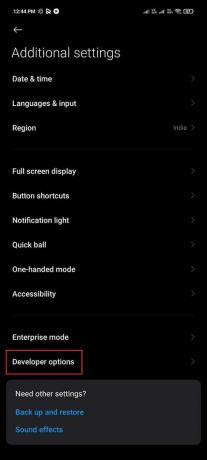
10. Rul ned og tænd for USB-fejlfinding.

11. Tilslut nu din enhed til computeren. Sørg dog for at vælge 'Filoverførsel’ tilstand.
12. Start Kommandoprompt i din ADB-mappe, hvor du har udvundet ADB zip-fil. Hvis du er en Windows-bruger, kan du trykke på Shift og højreklikke på mappen for at vælge 'Åbn Powershellvinduet her' mulighed.
13. Et kommandovindue vil poppe op, hvor du skal indtaste kommandoen adb enheder, og din enheds kodenavn vises på næste linje.
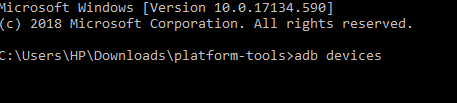
14. Kør ADB-enheder-kommandoen igen, og hvis du ser din enheds serienummer, er du klar til at gå til næste trin.
15. Indtast nu følgende kommando og tryk på Enter:
adb skal
16. Skriv 'pm liste pakker.’ Dette vil vise hele listen over apps, der er installeret på din telefon. Derfor, for at spare tid, kan du indsnævre listen ved at bruge 'grep'kommando. For at finde Google-pakker kan du f.eks. bruge kommandoen: pm liste pakker | grep 'google.'
17. Efter du har fundet appen, kan du nemt afinstaller det ved at kopiere navnet på appen efter pakken. For eksempel pakke: com.google.android.contacts, skal du kopiere navnet efter ordet 'pakke'.
18. Til sidst skal du bruge følgende kommando til at afinstallere appen fra din telefon:
pm afinstaller –k- bruger 0
Vi forstår, at denne metode kan være en smule vanskelig, men den fungerer fint, når du ikke ved dethvordan man afinstallerer genstridige Android-apps fra din telefon.
Ofte stillede spørgsmål (FAQ)
Hvordan afinstallerer jeg en Android-app, der ikke afinstalleres?
For at fjerne apps vil telefonen ikke lade dig afinstallere, kan du følge de metoder, vi har nævnt i denne artikel. En af metoderne til at afinstallere en app er ved at bruge ADB-kommandoer. Men hvis du ikke kan afinstallere appen fra din Android-telefon, kan du deaktivere den ved at få adgang til din telefon Indstillinger>Apps og meddelelser>Administrer apps>Deaktiver.
Hvorfor kan jeg ikke afinstallere nogle apps?
Hver Android-telefonproducent leverer nogle forudindlæste apps på din Android-telefon. Brugeren kan ikke afinstallere de apps, der er forudinstalleret, da de kan være afgørende for din telefon. Nogle apps er dog ubrugelige, og du vil måske afinstallere dem. Derfor har vi nævnt nogle måder i denne vejledning, som du kan bruge til at afinstallere disse forudindlæste apps.
Hvordan tvinger jeg afinstallation af en app på Android?
Du kan nemt tvinge en app til at afinstallere ved at følge disse trin.
1. Åbn din telefon Indstillinger.
2. Gå til 'apps' eller 'Apps og applikation.’ Denne mulighed kan variere fra telefon til telefon.
3. Tryk nu på 'Administrer apps.’
4. Find appen som du vil afinstallere.
5. Trykke på 'Afinstaller' for at fjerne appen. Men hvis du ikke har muligheden 'Afinstaller', kan du trykke på 'Tvunget stop.’
Anbefalede:
- Sådan sideindlæses apps på Android-telefon
- 10 bedste Android-apps til at styre pc fra smartphone
- Ret Android-apps, der lukker automatisk af sig selv
- Sådan tilføjer du flere billeder til en Instagram-historie?
Vi håber, at denne guide var nyttig, og at du var i stand til det afinstaller apps på din Android-telefon, der ikke afinstalleres. Vi har nævnt nogle måder, som de fleste Android-brugere bruger til at fjerne de apps, som Android-telefoner ikke vil lade dem afinstallere. Nu kan du nemt fjerne den uønskede app fra din Android-telefon.